क्या मुझे ज़ूम का उपयोग करना चाहिए, जिसकी अक्सर हाल ही में आलोचना की जाती है?
शैक्षिक कार्यक्रम प्रौद्योगिकी के / / December 30, 2020
सेवा के दैनिक दर्शकों को एक दिन में 200 मिलियन से अधिक लोग हैं। लेकिन खबरों को देखते हुए, वे सभी व्यक्तिगत डेटा को जोखिम में डाल रहे हैं।
ज़ूम क्या है?
महामारी से पहले भी, ज़ूम आचरण के लिए सबसे लोकप्रिय सेवाओं में से एक था वीडियो कॉन्फ्रेंसिंग. लेकिन तब यह मुख्य रूप से व्यापार द्वारा उपयोग किया जाता था। संगरोध के कारण, और भी कंपनियां ज़ूम से जुड़ी हुई हैं, जिन्होंने रिमोट काम पर स्विच किया है। और उनके बाद - लाखों लोग जो अब पढ़ाई कर रहे हैं या घर से सिर्फ दोस्तों के साथ बातचीत कर रहे हैं।
ज़ूम का आरोपी क्या है?
कंपनी ने उपयोगकर्ताओं को गोपनीयता के बारे में गुमराह किया
ज़ूम का दावासुरक्षा गाइड। ज़ूम वीडियो संचार, इंक।कि उसका उत्पाद एंड-टू-एंड एन्क्रिप्शन का समर्थन करता है। यह आमतौर पर माना जाता है कि यह तकनीक उपयोगकर्ता से उपयोगकर्ता तक सभी तरह से डेटा की रक्षा करती है। दूसरे शब्दों में, कोई भी बाहर उन्हें नहीं पढ़ सकता है। यहां तक कि सेवा के डेवलपर भी।
लेकिन द इंटरसेप्ट द्वारा एक जांच में पता चलाZOOM MEETINGS AREN'T END-TO-END विस्तृत, वांछित मार्केटिंग मार्किटिंगवह ज़ूम एंड-टू-एंड एन्क्रिप्शन की अलग-अलग व्याख्या करता है और अभी भी उपयोगकर्ता सम्मेलनों को देख सकता है।
वहीं, कंपनी का कहना हैZOOM MEETINGS AREN'T END-TO-END विस्तृत, वांछित मार्केटिंग मार्किटिंगदर्शकों के डेटा को नहीं बेचता है और कर्मचारियों को सामग्री को डिक्रिप्ट करने से रोकने के लिए उपाय किए हैं। उसी समय, ज़ूम इस बात से इनकार नहीं करता है कि यह अधिकारियों के अनुरोध पर सम्मेलनों की रिकॉर्डिंग प्रदान कर सकता है।
ज़ूम किए गए उपयोगकर्ता डेटा को फेसबुक पर प्रसारित किया
यह ज़ूम आईओएस ऐप पकड़ा गया थाज़ूम आईओएस ऐप फेसबुक को डेटा भेजता है, भले ही आपके पास फेसबुक अकाउंट न हो मार्च के अंत में। कार्यक्रम ने वर्तमान डिवाइस, शहर, सेलुलर ऑपरेटर और समय क्षेत्र के बारे में डेटा भेजा। उन्हें प्रेषित किया गया था फेसबुक, भले ही उपयोगकर्ता का सोशल नेटवर्क पर खाता न हो।
घोटाले के बाद, ज़ूम ने सूचना दीआईओएस क्लाइंट में फेसबुक के एसडीके का ज़ूम का उपयोगफेसबुक के साथ एप्लिकेशन के एकीकरण के परिणामस्वरूप डेटा को उसकी जानकारी के बिना भेजा गया था। कंपनी ने आश्वासन दिया कि उसने पहले से ही समस्या को ठीक कर लिया है।
ज़ूम तकनीकी कमजोरियों से भरा है
हाल के महीनों में, मीडिया ने कई बार ज़ूम कमजोरियों पर रिपोर्ट की है। उदाहरण के लिए, बग में से एक की अनुमति हैचेक प्वाइंट रिसर्च ज़ूम वीडियो कम्युनिकेशंस, इंक। अन्य लोगों के सम्मेलनों से जुड़े। एक और खुला हुआजूम लीक हो रहा है पीपुल्स ईमेल पते और तस्वीरें अजनबियों को तीसरे पक्ष के उपयोगकर्ताओं के डाक पते और फोटो। और दूसरे दिन, पत्रकारों ने पायाखुले वेब पर हजारों ज़ूम वीडियो कॉल बचे हैं ज़ूम में दर्ज किए गए हजारों वीडियो कॉल सार्वजनिक रूप से उपलब्ध हैं।
क्या ज़ूम इसके बारे में कुछ करता है?
दिसंबर के बाद से, सेवा उपयोगकर्ताओं की संख्या में वृद्धि हुई हैहमारे उपयोगकर्ताओं के लिए एक संदेश 20 बार - प्रति दिन 10 से 200 मिलियन तक। डेवलपर्स ने स्पष्ट रूप से इस तरह की वृद्धि पर भरोसा नहीं किया और कई गलतियां कीं।
लेकिन हमें उन्हें उनका हक देना चाहिए: वे सुनते हैं आलोचना और तुरंत कीड़े को ठीक करने का प्रयास करें।
1 अप्रैल को, ज़ूम के संस्थापक एरिक एस। युआन प्रकाशितहमारे उपयोगकर्ताओं के लिए एक संदेश संचित समस्याओं के समाधान के लिए एक विस्तृत योजना।
कंपनी 90 दिनों के लिए नई सुविधाओं को लॉन्च करने और गोपनीयता की रक्षा पर ध्यान केंद्रित करेगी। और स्वतंत्र विशेषज्ञों की भागीदारी के साथ।
इसके अलावा, कंपनी अधिकारियों द्वारा गोपनीय डेटा के लिए अनुरोधों की रिपोर्ट प्रकाशित करना शुरू कर देगी। ज़ूम उन सभी अपडेट पर साप्ताहिक रिपोर्ट करेगा जो सूचना सुरक्षा मुद्दों को प्रभावित करते हैं।
क्या आपको ज़ूम का उपयोग करना चाहिए?
हां, अगर गोपनीयता के मुद्दे आपके लिए महत्वपूर्ण नहीं हैं या यदि आप कंपनी के वादों पर विश्वास करते हैं। आखिरकार, ज़ूम को सुरक्षित रूप से बाजार पर सर्वश्रेष्ठ वीडियो कॉन्फ्रेंसिंग सेवाओं में से एक कहा जा सकता है।
ज़ूम इतना अच्छा क्यों है?
सम्मेलन विशाल हो सकते हैं
सेवा आपको कॉन्फ्रेंस में 100 यूजर्स को फ्री में कनेक्ट करने की सुविधा देती है। आप उनमें से 25 को उसी समय स्क्रीन पर देख सकते हैं। तुलना के लिए: Skype में, आप 50 से अधिक प्रतिभागियों को, Hangouts में - 25 से अधिक कनेक्ट नहीं कर सकते।
पंजीकरण वैकल्पिक है
जूम ऐप्स का उपयोग करते समय, केवल मीटिंग आयोजक को एक खाते की आवश्यकता होती है।
मुफ्त सुविधाओं के बहुत सारे
- चैट। उपयोगकर्ता एक दूसरे को निजी संदेश भेज सकते हैं या समूह पत्राचार में चैट कर सकते हैं।
- डेस्कटॉप का प्रदर्शन। प्रत्येक प्रतिभागी न केवल कैमरे से वीडियो प्रसारित कर सकता है, बल्कि एक कंप्यूटर या मोबाइल डिवाइस की स्क्रीन भी देख सकता है।
- दस्तावेजों के साथ संयुक्त काम। ज़ूम एप्लिकेशन इंस्टॉल करके, उपयोगकर्ता संयुक्त एनोटेशन के लिए फ़ोटो या पाठ दस्तावेज़ प्रदर्शित कर सकता है।
- रिकॉर्डिंग hangouts। ज़ूम डेस्कटॉप क्लाइंट आपको वीडियो कॉन्फ्रेंस के साथ-साथ आपके कंप्यूटर पर चैट हिस्ट्री को सेव करने की अनुमति देता है।
- सदस्य प्रबंधन। सम्मेलन आयोजक चयनित प्रतिभागियों को हटा सकता है, साथ ही उन्हें वीडियो और ध्वनि प्रसारित करने से भी रोक सकता है।
- आभासी पृष्ठभूमि। यदि आप अपने वार्ताकारों को अपने अपार्टमेंट का आंतरिक भाग नहीं दिखाना चाहते हैं, तो इसके बजाय कोई डिजिटल पृष्ठभूमि चुनें। यह एक कार्यालय की छवि हो सकती है, फिल्मों से चित्र, या यहां तक कि मेम भी।
यह सेवा विभिन्न प्लेटफार्मों पर उपलब्ध है
ज़ूम में विंडोज़, मैकओएस, एंड्रॉइड और आईओएस के लिए ऐप हैं, और कंप्यूटर पर, इसे क्लाइंट को इंस्टॉल किए बिना ब्राउज़र में उपयोग किया जा सकता है।
क्रोम और फ़ायरफ़ॉक्स उपयोगकर्ताओं के लिए उपलब्ध कॉन्फ्रेंस को तेजी से शेड्यूल करने और लॉन्च करने के लिए प्लगइन्स भी उपलब्ध हैं।
मूल्य: नि: शुल्क

मूल्य: नि: शुल्क
मूल्य: 0

डेवलपर: डेवलपर
मूल्य: नि: शुल्क
ज़ूम वेबसाइट →
क्या होगा अगर मेरी मुफ्त सुविधाएँ पर्याप्त नहीं हैं?
ज़ूम के मुक्त संस्करण का सबसे कमजोर बिंदु सीमित सम्मेलन का समय है। यदि आपके लिए 40 मिनट बहुत कम हैं, तो आप इसे डिस्कनेक्ट करने या सदस्यता खरीदने के बाद फिर से बना सकते हैं।
सबसे सस्ती योजना की लागत $ 15 प्रति माह है। शुल्क आयोजक को दिया जाता है। इस टैरिफ के हिस्से के रूप में, आप 24 घंटे तक सम्मेलनों की व्यवस्था कर सकते हैं। अन्य लाभों में 1 जीबी क्लाउड स्टोरेज स्पेस, मीटिंग के आंकड़े तक पहुंच और अतिरिक्त मॉडरेशन सुविधाएँ शामिल हैं।
अधिक महंगी योजनाएं और भी अधिक क्लाउड स्पेस, स्वचालित निर्माण प्रदान करती हैं टेप रिकॉर्ड, और 500 प्रतिभागियों से जुड़ने की क्षमता।
टैरिफ योजनाओं की विस्तृत तुलना उपलब्ध ज़ूम वेबसाइट पर।
मैं एक सम्मेलन कैसे शुरू करूं?
आरंभ करने के लिए, वेबसाइट या किसी भी ज़ूम एप्लिकेशन में पंजीकरण करें। यह कदम आयोजक के लिए अनिवार्य है।
अगर आप ब्राउजर का इस्तेमाल कर रहे हैं
"होस्ट ए कॉन्फ्रेंस" पर क्लिक करें और उपयुक्त विकल्प चुनें: "विडियो के साथ", "विडियो के बिना" या "स्क्रीन शेयरिंग ओनली"।
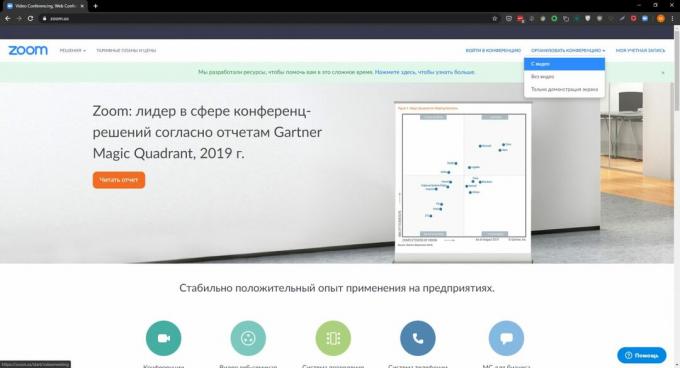
सिस्टम एप्लिकेशन को स्थापित करने की पेशकश करेगा, लेकिन आप मना कर सकते हैं। ऐसा करने के लिए, "यहां क्लिक करें" पर क्लिक करें और फिर "ब्राउज़र से शुरू करें"। यदि डाउनलोड स्वचालित रूप से शुरू होता है, तो पृष्ठ को ताज़ा करें। लेकिन याद रखें कि एप्लिकेशन अधिक स्थिर है और समर्थन करता है संयुक्त कार्य दस्तावेजों के साथ।
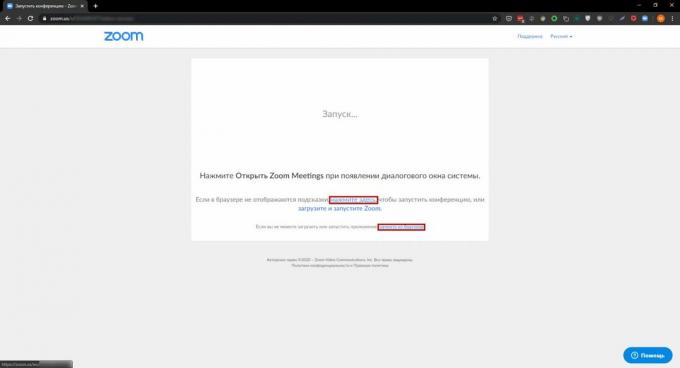
जब कॉन्फ्रेंस विंडो खुलती है, तो "कंप्यूटर से ऑडियो कॉन्फ्रेंस एंटर करें" पर क्लिक करें। अब प्रतिभागियों को आमंत्रित करें। "आमंत्रित" → "कॉपी यूआरएल" पर क्लिक करें। उसके बाद, प्रतिभागियों को मेल या किसी संदेशवाहक के माध्यम से लिंक भेजें।
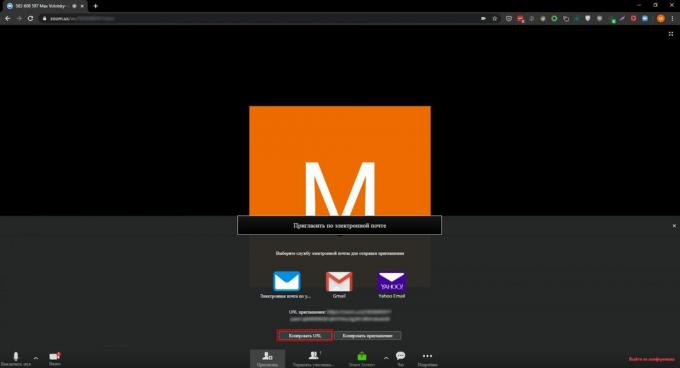
यदि आप डेस्कटॉप प्रोग्राम ज़ूम का उपयोग कर रहे हैं
नई बैठक पर क्लिक करें और फिर कंप्यूटर ध्वनि का उपयोग करके साइन इन करें।
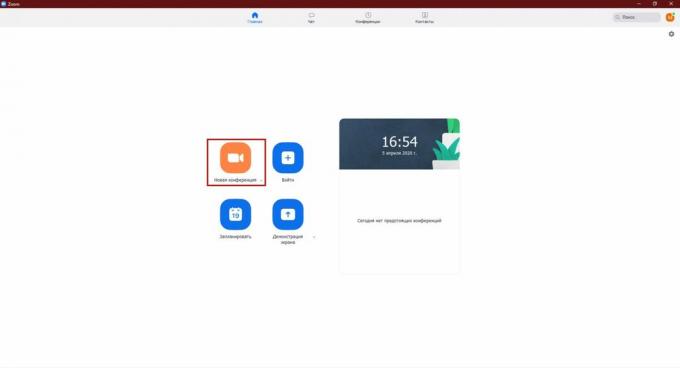
उपस्थित लोगों को आमंत्रित करने के लिए, नीचे मेनू में "आमंत्रित करें" पर क्लिक करें और "कॉपी यूआरएल" चुनें। उसके बाद, प्रतिभागियों को मेल या किसी संदेशवाहक के माध्यम से लिंक भेजें।
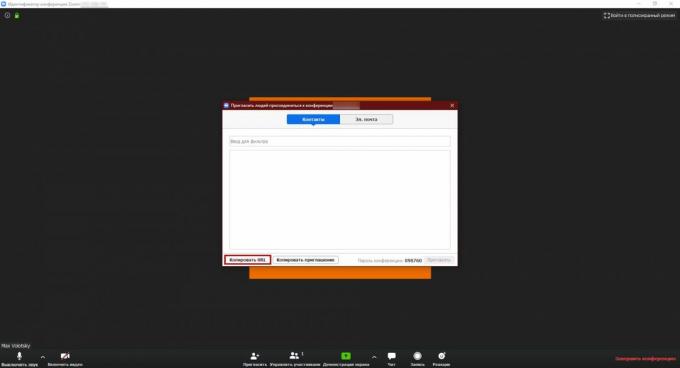
यदि ज़ूम मोबाइल ऐप का उपयोग कर रहे हैं
नया सम्मेलन → सम्मेलन शुरू करें पर क्लिक करें।
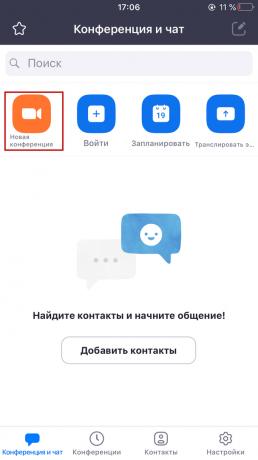
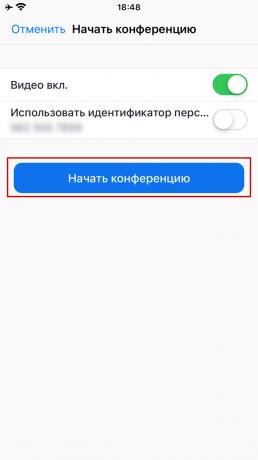
उपयोगकर्ताओं को आमंत्रित करने के लिए, सदस्य → आमंत्रित करें पर क्लिक करें। फिर "कॉपी यूआरएल" का चयन करें और मेल या किसी तीसरे पक्ष के दूत के माध्यम से वांछित संपर्कों के लिए लिंक भेजें।
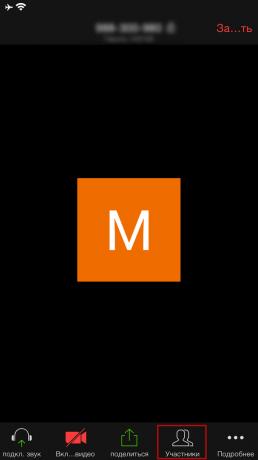

चुने गए आवेदन के बावजूद, सम्मेलन के पासवर्ड को निमंत्रण लिंक में एन्क्रिप्ट किया जाएगा, इसलिए प्रतिभागियों को इसे दर्ज करने की आवश्यकता नहीं है।
मैं एक सम्मेलन कैसे तय करूं?
आप पहले से सम्मेलन तैयार कर सकते हैं और Google कैलेंडर या इसी तरह की सेवा के लिए निमंत्रण लिंक जोड़ सकते हैं। आयोजक द्वारा निर्दिष्ट समय पर, कैलेंडर से जुड़े सभी उपयोगकर्ता एक सूचना प्राप्त करेंगे।
ज़ूम वेबसाइट के माध्यम से एक मीटिंग शेड्यूल करने के लिए, "मेरा खाता" पर क्लिक करें या ऊपरी दाएं कोने में प्रोफ़ाइल आइकन पर क्लिक करें और "शेड्यूल मीटिंग" चुनें।
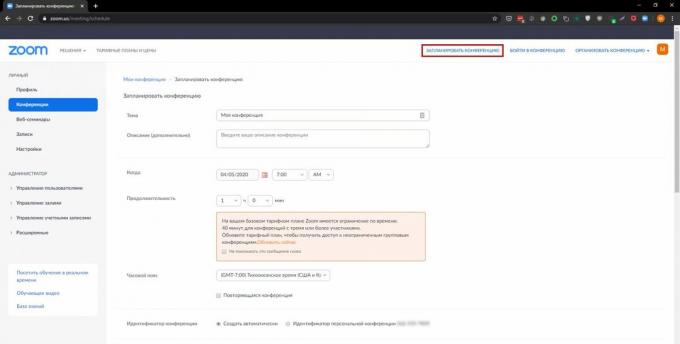
यदि आप डेस्कटॉप या मोबाइल एप्लिकेशन का उपयोग कर रहे हैं, तो मुख्य मेनू से शेड्यूल पर क्लिक करें।
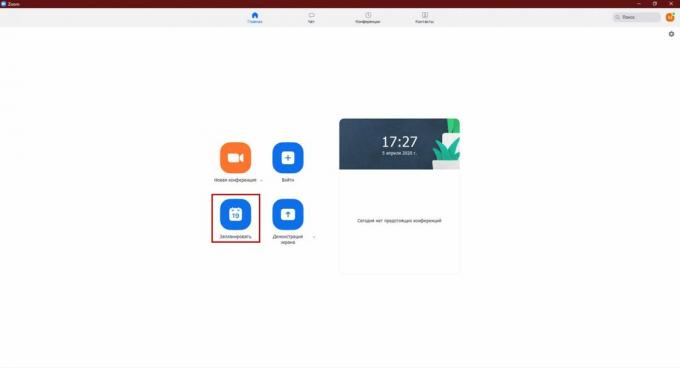
अब आप के अनुरूप सम्मेलन सेटिंग्स कॉन्फ़िगर करें।
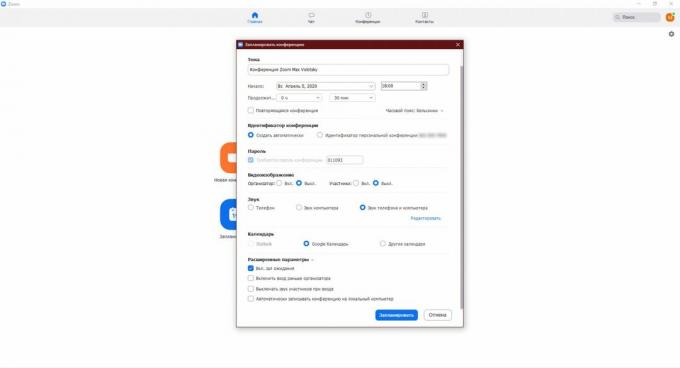
उनमें से कई स्पष्ट हैं, लेकिन कुछ को स्पष्टीकरण की आवश्यकता है। आइए उनके बारे में बात करते हैं।
"लाउंज शामिल करें": कनेक्ट करते समय, प्रत्येक प्रतिभागी तब तक प्रतीक्षा करेगा जब तक होस्ट उन्हें शामिल होने की अनुमति न दे।
"व्यक्तिगत सम्मेलन आईडी": सिस्टम सम्मेलन के लिए आपकी प्रोफ़ाइल के लिए आरक्षित अद्वितीय संख्या का उपयोग करेगा। उसे जानना और कुंजिका, उपयोगकर्ता निमंत्रण लिंक के बिना भी कनेक्ट करने में सक्षम होंगे। यदि आप इस सेटिंग को सक्षम नहीं करते हैं, तो ज़ूम एक यादृच्छिक आईडी उत्पन्न करेगा।
अपना सम्मेलन निर्धारित करने के बाद, सहेजें (या शेड्यूल) पर क्लिक करें। जब सिस्टम आपको कैलेंडर कनेक्ट करने का संकेत देता है, तो स्क्रीन पर दिए गए संकेतों का पालन करें।
मैं किसी और के सम्मेलन में कैसे शामिल हो सकता हूं?
एक सम्मेलन में शामिल होने के लिए, आपको बनाने की आवश्यकता नहीं है लेखा. और अगर आप कंप्यूटर का उपयोग कर रहे हैं, तो आप जूम एप के बिना भी कर सकते हैं।
किसी भी स्थिति में, पहले निमंत्रण लिंक पर क्लिक करें - यह आपके ब्राउज़र में खुल जाएगा।
यदि ज़ूम स्थापित है, तो ब्राउज़र आपको इसे लॉन्च करने के लिए संकेत देगा। सहमत हों और सम्मेलन में अपने आप शामिल हों।
यदि प्रोग्राम इंस्टॉल नहीं है, तो ब्राउज़र इसे डाउनलोड करने की पेशकश करेगा। आप कंप्यूटर पर इसका विकल्प चुन सकते हैं। "यहां क्लिक करें" पर क्लिक करें और फिर "ब्राउज़र से शुरू करें"। इस मामले में, सम्मेलन सीधे शुरू होगा ब्राउज़रऔर आप एक सदस्य बन जाएंगे।
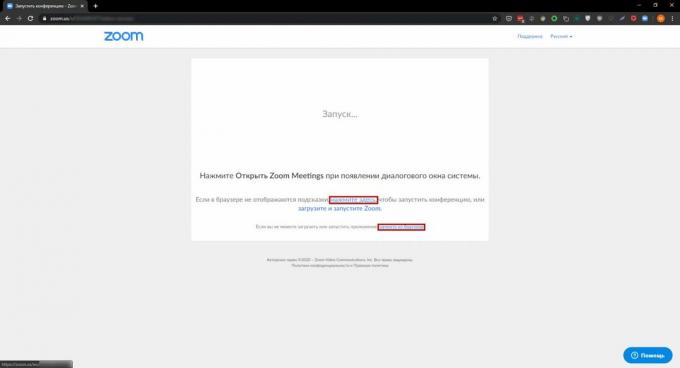
मैं सम्मेलन सुविधाओं का उपयोग कैसे करूं?
- वीडियोफोन बदलने के लिए, डेस्कटॉप प्रोग्राम ज़ूम की मुख्य स्क्रीन पर गियर पर क्लिक करें और "वर्चुअल बैकग्राउंड" पर क्लिक करें। इस मेनू में आप पहले से अपलोड की गई छवियों का चयन कर सकते हैं या जोड़ सकते हैं नई पृष्ठभूमि.
- चैट खोलने के लिए, "चैट" या "प्रतिभागियों" → "चैट" पर टैप करें यदि वांछित बटन मुख्य स्क्रीन पर नहीं है।
- किसी दस्तावेज़ या स्क्रीन को अन्य लोगों के साथ साझा करने के लिए, साझा करें, स्क्रीन साझाकरण या साझा स्क्रीन पर टैप करें - बटन के नाम एक मंच से दूसरे प्लेटफॉर्म पर भिन्न होते हैं। फिर इच्छित फ़ाइल का चयन करें या "स्क्रीन" पर क्लिक करें।
- मेजबान का ध्यान आकर्षित करने के लिए, विवरण पर क्लिक करें और हाथ उठाएं।
- वीडियो कॉन्फ्रेंस रिकॉर्ड करने के लिए, रिकॉर्ड पर क्लिक करें और एप्लिकेशन प्रॉम्प्ट का पालन करें। यह सुविधा केवल ज़ूम डेस्कटॉप ऐप्स में उपलब्ध है।
ये भी पढ़ें🤔👩💻💻
- जल्द से जल्द एक बैठक समाप्त करने और परिणाम प्राप्त करने के 6 तरीके
- 15 Google कैलेंडर युक्तियाँ पूर्ण उपयोग करने के लिए
- वीडियो कॉन्फ्रेंस के लिए कैसे तैयार हों?
- MacOS के लिए Krisp दूत में बातचीत के दौरान आपको बाहरी शोर से बचाएगा
- घर से वीडियोकान्स कैसे करें और खुद को शर्मिंदा न करें



